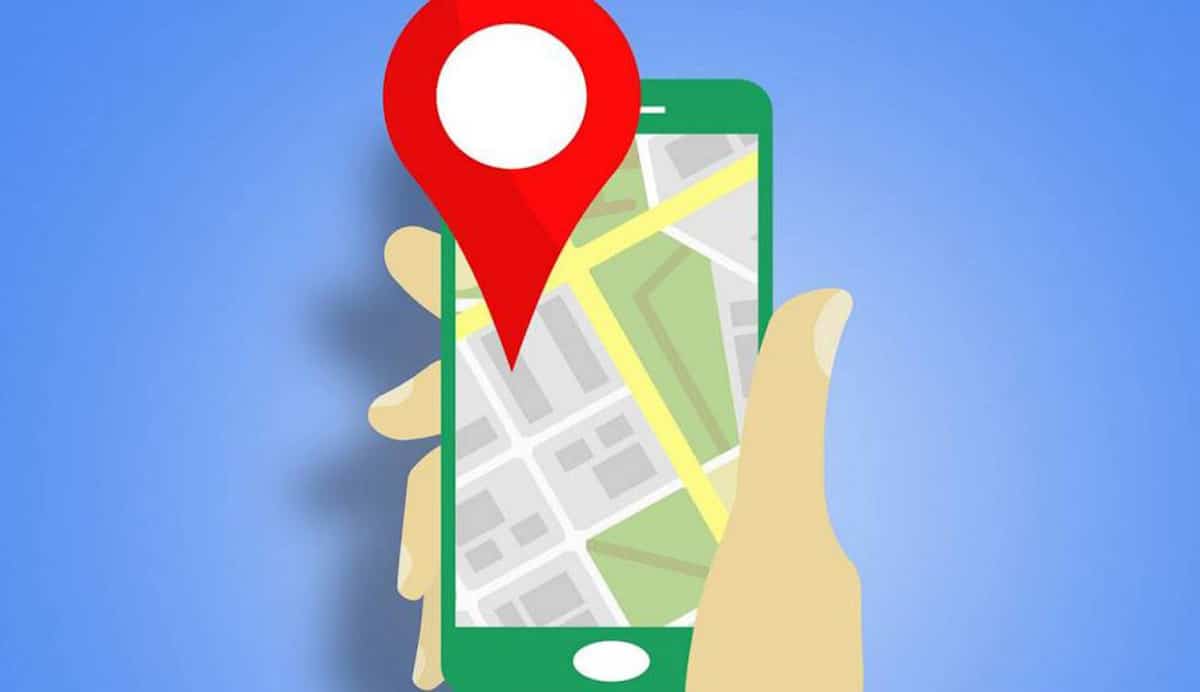
Google nabízí širokou škálu aplikací ke zlepšení produktivity, nástrojů, které se denně používají v profesionálním i osobním prostředí. Jedním z těch, které se v poslední době prosazují, jsou Google Maps, aplikace, pomocí které můžete zjistit nejlepší trasy, provoz v reálném čase a přesné polohy. Ano Mapy Google jsou pomalé existuje alternativa a mnoho řešení.
Pokud je váš mobil pomalý je vhodné vyzkoušet Go verzi Google Maps, Lite verze populárních Map a která nechybí žádné podrobnosti o klasické verzi. Maps Go je k dispozici ke stažení v Obchodu Play a je nativně předinstalován v telefonech s omezenými zdroji.
Mapy Google Go
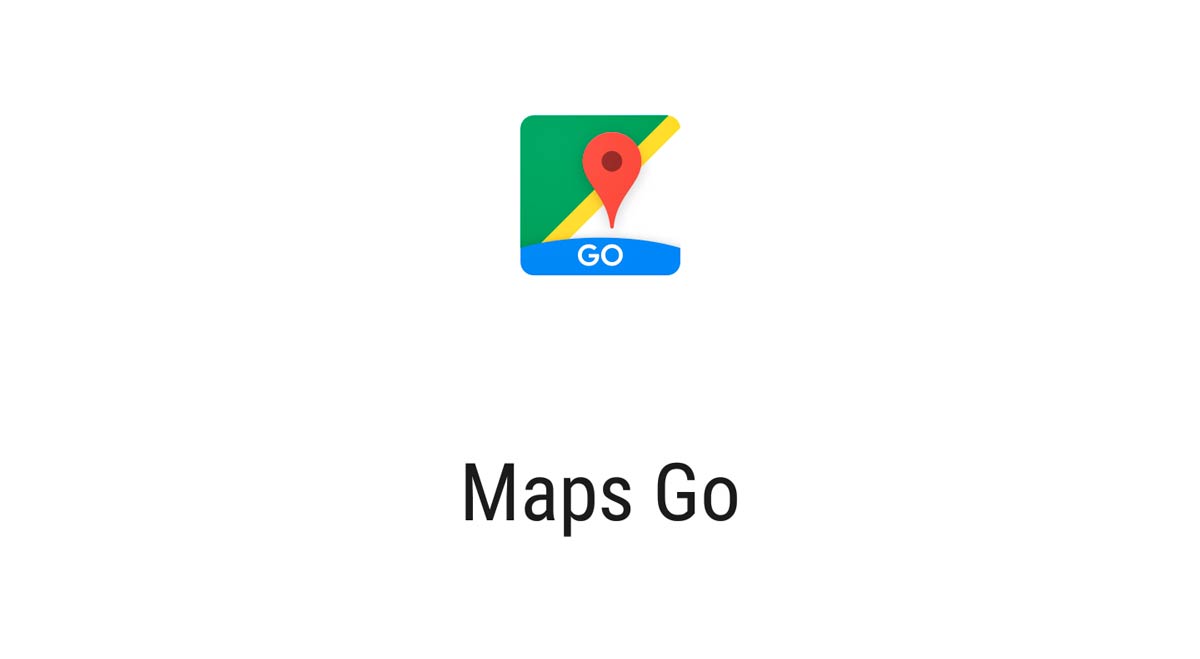
Google Maps Go je odlehčená verze Map GoogleAbychom jej mohli používat při různých příležitostech, potřebujeme Google Chrome, prohlížeč, který si v rámci platformy Android získává mnoho sledujících. Maps Go zabírá asi stokrát méně místa v telefonu a je stejně funkční jako původní aplikace.
Je navržen tak, aby fungoval na smartphonech s omezenou pamětí a na ne příliš rychlých sítích, také v těch několika spolehlivých. Interně kromě vyhledávání tras, provozu a umístění v reálném čase Máme také přístup k telefonním číslům a adresám společností na celém území Španělska.
Google Maps Go přidává jízdní řády autobusů a vlaků do vašeho města, takže nepřijdete o další, pokud čekáte na konkrétní řádek. Má režim navigace, pokud řídíte auto nebo motocykl, ale máte také režim pro chodce, pokud se chcete pohybovat po městě pěšky.
Pokud hledáte nedalekou restauraci, najdete ji, aby vám ukázala adresu, našla recenze a také fotografie jídel. Pokud potřebujete vyhledat společnost, která by opravila vaše auto nebo moped, můžete to udělat také v horním hledání aplikace.
Navigace pro Google Maps Go
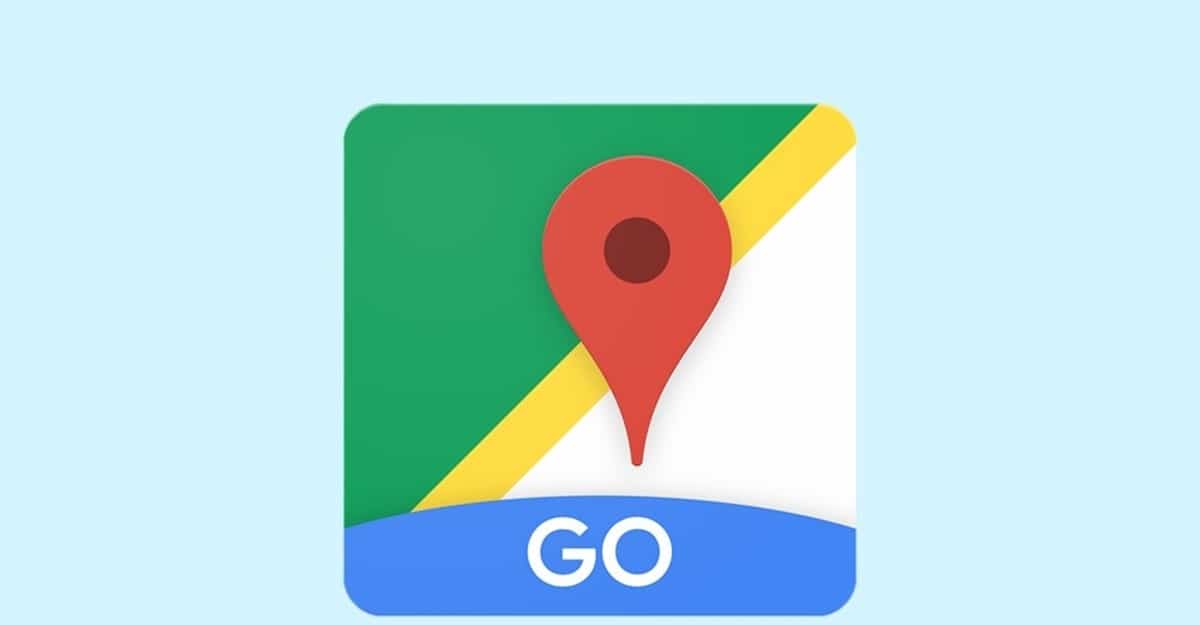
Google Maps Go bude s Navigací zářit o něco jasněji, aplikace, kterou si musíme stáhnout a nainstalovat, pokud chcete mít hlasové navádění pomocí GPS. Je to dokonalý doplněk a váží málo, asi 15 megabajtů, které si můžete stáhnout za pár minut s připojením 4G / 5G / Wi-Fi.
Navigace pro Google Maps Go vám ukáže trasu, když jedete autem, motocyklem, na kole nebo pěšky, všechny dostupné možnosti, jakmile je aktivujeme. Pokyny jsou k dispozici ve více než 50 jazycích a zobrazí vám trasu, i když došlo ke ztrátě připojení.
Chcete-li používat Navigaci, musíte mít nainstalovanou aplikaci Google Maps Go, nefunguje, pokud nemáte na svém mobilním zařízení předem nainstalovanou verzi Go. Pokyny se vám zobrazí v reálném čase, a to buď po silnici, nebo po konkrétních ulicích vašeho města.
Mapy Google na mém mobilu nefungují
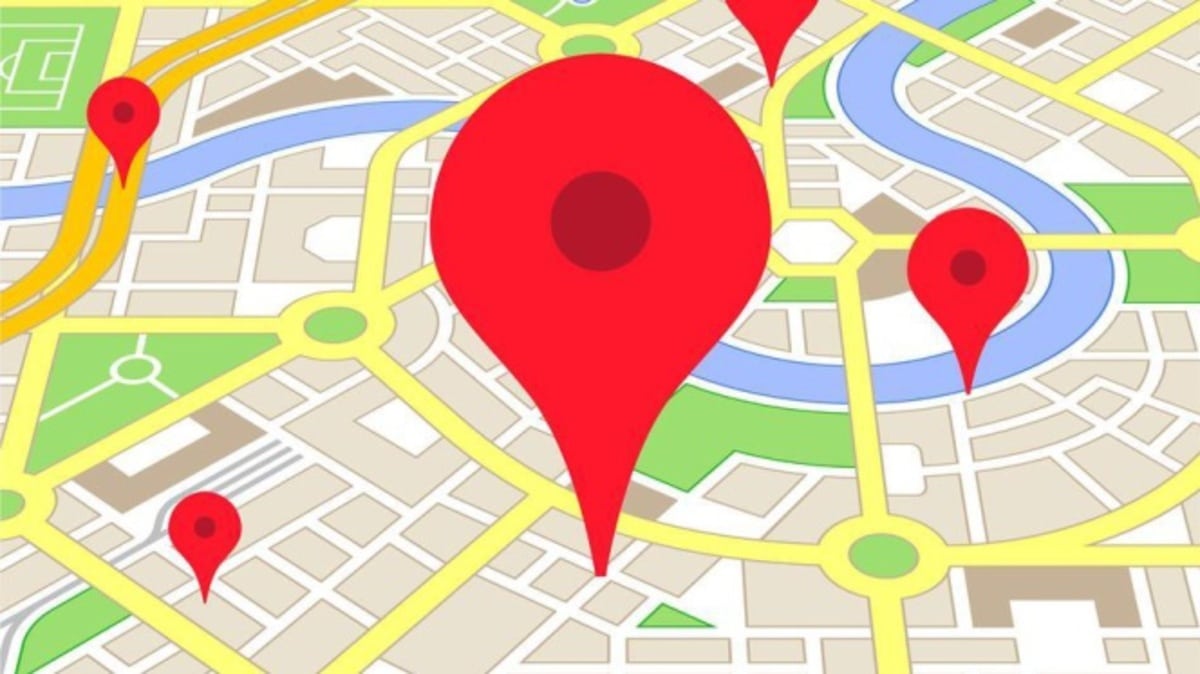
Stává se to zřídka, ale Někdy Google Maps nefunguje na vašem mobilním telefonu, důvod se v tomto případě může lišit, a to buď podle samotné aplikace, nebo podle vašeho internetového připojení. Tyto dvě chyby jsou spolu s dalšími chybami, které zabrání jeho otevření nebo načtení pro použití.
Tuto stránku nelze načíst správně: Je to poměrně častá chyba, obvykle se objeví, když hledáte společnost, restauraci nebo jiný podnik z mnoha dostupných. Tato chyba nemá řešení, je vhodné ji nahlásit řediteli nebo majiteli, aby věděl, že jeho firma není přístupná. Pokud se chcete dostat k bodu, jednoduše jej vyhledejte ve svém prohlížeči a vyhledejte adresu vedle čísla.
Mapy Google nereagují: Obecná chyba spočívá v tom, že aplikace nereaguje, obvykle se nestane nic běžného, ale někdy se to stane, když je telefon docela pomalý nebo připojení není rychlé nebo stabilní. Klepněte na „Počkat“, aby se aplikace po několika sekundách otevřela jako obvykle. Pokud se neotevře, klikněte na Zavřít aplikaci a znovu ji normálně otevřete.
Zdá se, že jste offline: Tato zpráva se spustí, když otevřete Mapy Google a možná jste zapomněli připojit k internetu, buď k bodu Wi-Fi, nebo k datovému připojení. Deaktivujte režim v letadle, aktivujte připojení Wi-Fi nebo připojení 4G / 5G.
V Mapách Google nejsou žádné výsledky: Pokud provedete vyhledávání a zobrazí se zpráva „V Mapách Google nejsou žádné výsledky“, je to proto, že hledáte něco, co není v aplikaci k dispozici. Napište správně jméno a zkuste hledat, abyste našli nejlepší dostupný výsledek.
Ikona GPS je červená: Pokud se pokusíte provést v rámci aplikace vyhledávání a zobrazí se vám ikona GPS červeně s otazníkem uprostřed, znamená to, že jste odmítli některá z oprávnění. Klikněte na ikonu GPS a aktivujte tato oprávnění pro správnou funkci.
Mapy Google v prohlížeči Chrome nefungují

Mapy Google obvykle fungují ve výchozím nastavení v prohlížeči Google Chrome pokud zahájíte vyhledávání firmy nebo společnosti, ale někdy to nemusí fungovat. Jednou z věcí, která mu brání ve správném fungování, je konkrétní soubor cookie.
Použijte anonymní režim prohlížeče Chrome: Jedním z triků, které tento problém vyřešily, je použití anonymního režimu prohlížeče Google Chrome. Inkognito režim nepoužívá cookies, a proto můžete aplikaci bez problémů používat. Chcete-li otevřít anonymní režim, klikněte na tři tečky v horní části a klikněte na Nové okno inkognito.
Odhlaste se ze svého účtu Google: Je to jedno z řešení, které také vyřešilo problém, a to odhlášení z vašeho účtu. Klikněte na obrázek své fotografie a poté na „Odhlásit se“. Nyní obnovte stránku a zkuste použít Mapy Google z Google Chrome.
Smažte soubor cookie gsScrollPos: Jedním z hlavních viníků, že Mapy Google v prohlížeči Chrome nefungují, je soubor cookie gsScrollPos, který musíte identifikovat a odstranit, aby vše fungovalo správně. Na webovou adresu napište $ 0027chrome: // settings / cookies / detail? Site = www.google.com $ 0027, zavřete soubor cookie znakem „X“ na pravé straně a restartujte prohlížeč, aby se projevily.
Google Maps 3D nefunguje
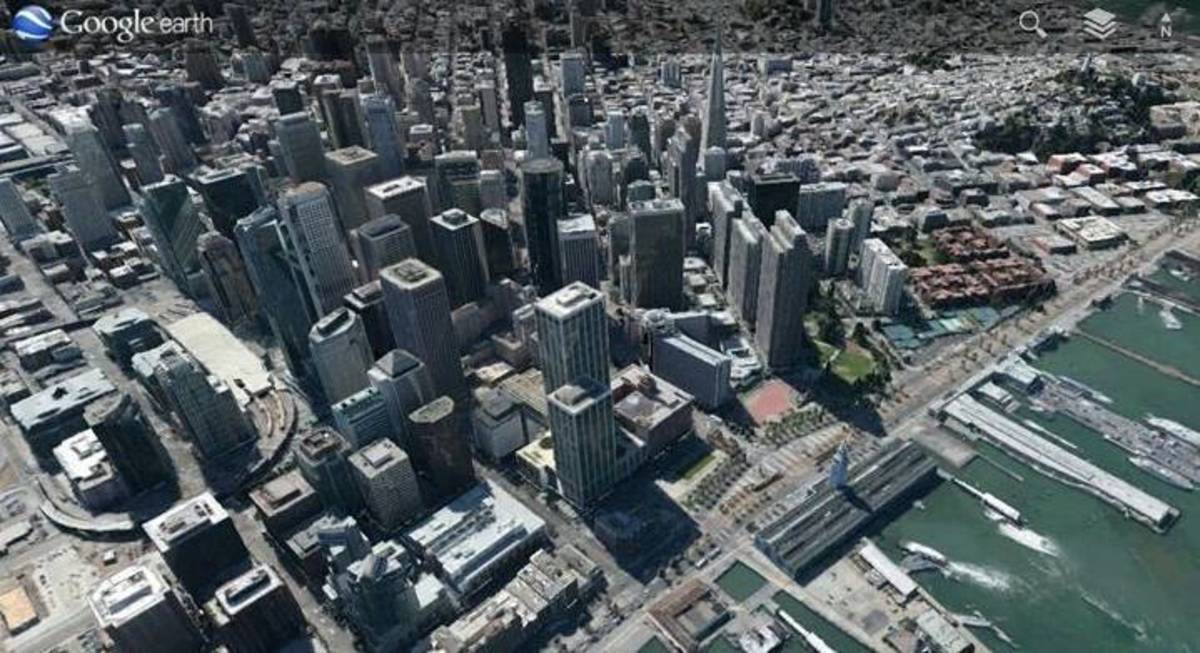
Mapy Google mají 3D zobrazení, proto je nutné, aby zařízení mělo dostatek prostředků k plnému načtení této technologie. Chcete-li získat přístup k Mapám Google 3D, musíte provést několik kroků, protože se v indikacích nenachází pouhým okem.
Chcete-li otevřít 3D Mapy Google, musíte otevřít aplikaci, zadejte do vyhledávače stránky, které chcete navštívit, klikněte na «Pokyny», klepněte na ikonu pole nad lupou a klikněte na možnost 3D. Navigace bude nyní vyražena a objeví se, že vyskočí z obrazovky.
Pokud při pokusu o otevření aplikace Google Maps 3D selže Mohlo by to být ze dvou konkrétních důvodů, první závisí na připojení k internetu, potřebujete stabilní připojení, druhý bude vyžadovat dostatek paměti RAM k načtení různých objektů, stejně jako připojení, mít megabajty nebo použít bod Wifi.